win8/8.1安裝win10雙系統教程
WIn10目前還有不少軟件存在兼容問題,因此不大建議大家直接升級或者重裝Win10系統,這里建議大家安裝Win8.1和Win10雙系統,既可以體驗Win10,又不影響原來的Win8/8.1系統使用。廢話不多說,以下是Win8/8.1下裝Win10雙系統...
win10目前還有不少軟件存在兼容問題,因此不大建議大家直接升級或者重裝Win10系統,這里建議大家安裝win8.1和Win10雙系統,既可以體驗Win10,又不影響原來的Win8/8.1系統使用。廢話不多說,以下是Win8/8.1下裝Win10雙系統教程。廢話不多說,以下是Win8/8.1下裝Win10雙系統教程。
一、準備工作
a)為Win10創建一個新的安裝分區
首先我們需要為接下來的Win10預覽版安裝準備一個純凈的磁盤分區,這里筆者教大家如何直接在Win8/8.1系統中,創建一個新的分區,具體方法如下。
1、首先進入Win8.1計算機管理后,我們再點擊“磁盤管理”,接下來我們需要找一個并且剩余空間較大的分區,在其上右鍵單擊,在彈出的菜單中選擇“壓縮卷”,如下界面圖所示。
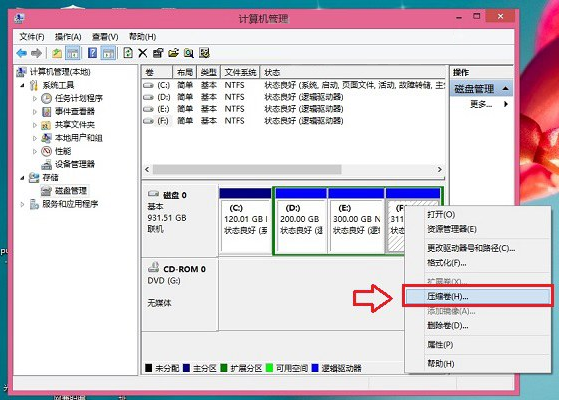
磁盤壓縮卷
2、彈出的壓縮卷對話框中,我們需要輸入壓縮空間大小。由于筆者選擇的是300G容量的F盤,本身已經使用了20GB,剩余280GB容量可用。這里由于是用作安裝Win10系統可用,而Win10安裝盤,Win10系統盤空間一般建議預留30GB以上容量(PC841.COM原創教程),這里小編給其分配60GB,也就是60*1024M=61440(M),輸入這個容量后,點擊底部的“壓縮”即可,如下圖所示。
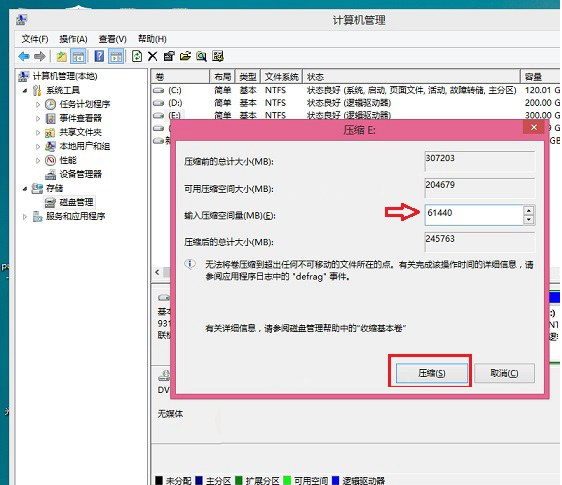
三、這個時候,這個新分區還不可用,這里我們還需要新建簡單分卷。操作方法是,在這個新分區上右鍵,然后選擇“新建簡單卷”,如下圖所示:
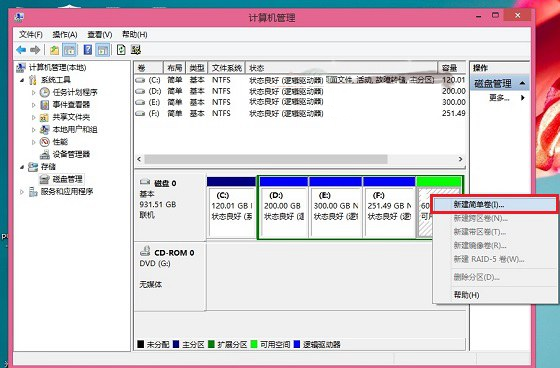
最后一路下一步完成即可,完成了Win8.1新建分區后我們進入我的電腦中,就會看到多了一個新的硬盤分區,這個分區將作為Win10系統安裝盤,如下圖所示。
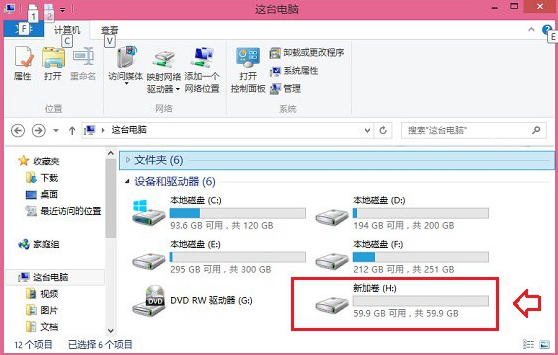
b)Win8.1和Win10雙系統安裝開始準備
1、首先在Win8/8.1電腦中下載最新ISO文件格式的Win10系統鏡像;
注:Win8.1和Win10的系統位數要相同,比如我們Win8.1系統是64位的,那么下載Win10系統,也必須選擇64位,如果雙系統位數不同,安裝會出錯,這點大家需要特別注意.
2、由于Win8/8.1以上系統可以直接打開ISO鏡像文件,因此我們直接雙擊下載的ISO鏡像文件運行即可,之后會再進入DVD驅動器目錄下,然后在這個目下,我們再進入“sources”文件夾,如下圖所示。
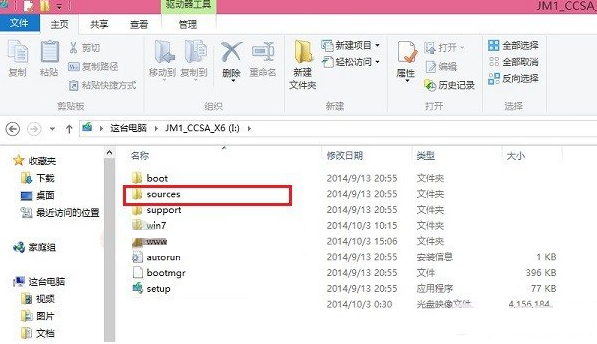
進入sources文件夾
3、進入sources文件夾目錄后,我們再找到這個文件夾里面的【setup】系統安裝程序,直接雙擊打開運行即可,如下圖所示。
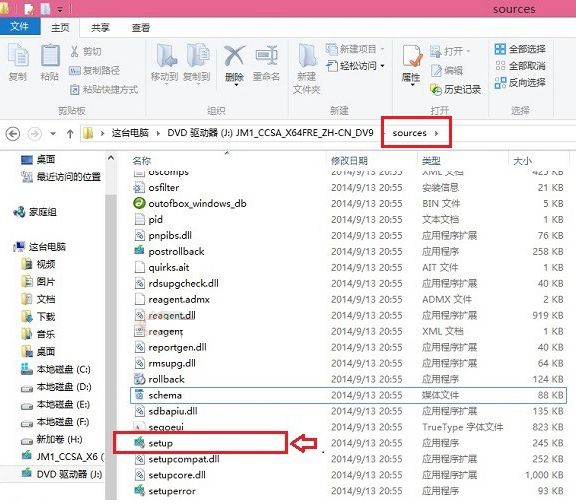
注意:Win8.1和Win10雙系統安裝教程,很重要的一步,就是需要運行sources文件夾的setup安裝程序,如果是將Win10替換掉Win8/8.1系統的話,也就是直接將Win8.1升級到Win10的話,那么直接運行上上圖中根目錄的setup安裝程序,升級安裝.
二、Win8.1下裝Win10雙系統教程
1、運行sources文件夾下的setup安裝程序后,就可以見到如下熟悉的系統安裝程序界面了,首先選擇【立即在線安裝更新(推薦)】,如下圖所示。
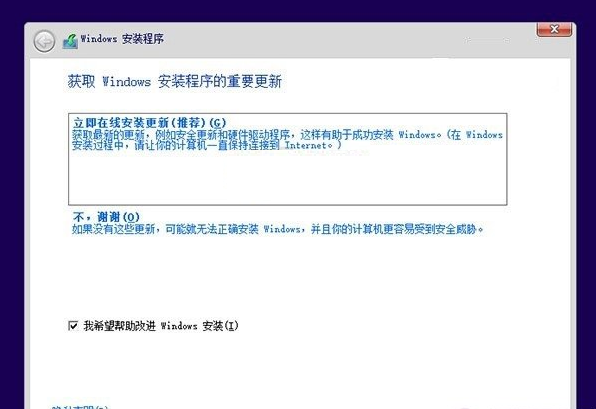
2、接下來會進入Win10安裝許可條款,我們勾選上“我接受許可條款”,然后點擊底部的【下一步】即可,如下圖所示。
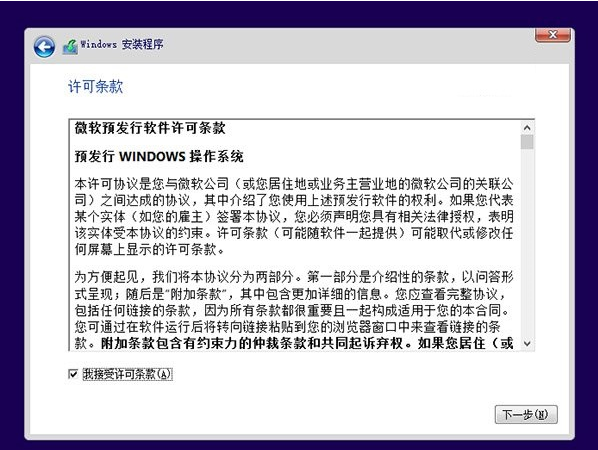
3、接下來在你想執行哪種類型安裝射中選擇.自定義:僅安裝Windows(高級),如下圖所示。
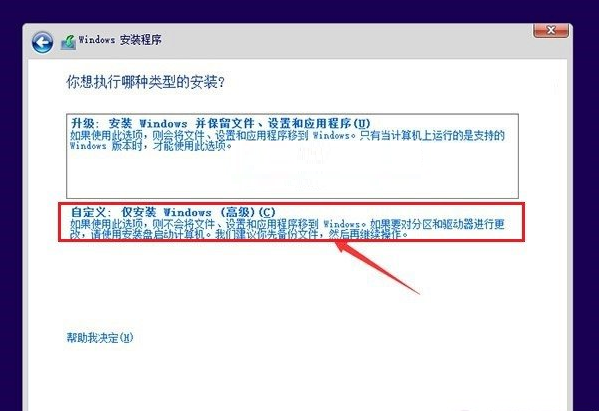
4、接下來需要選擇您將Win10安裝到哪個盤,這里我們直接選擇,上面我們新建的純凈分區盤即可,完成后,繼續點擊【下一步】,如下圖所示。
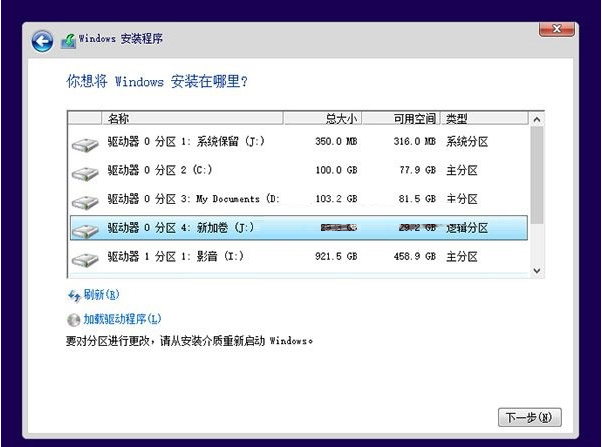
5、再之后,基本我們就無需操作,等待其自動完成即可,Win10安裝需要較長一段時間,并且安裝過程中,會自動重啟幾次,我們只需要耐心等待其完成即可。如下圖所示。
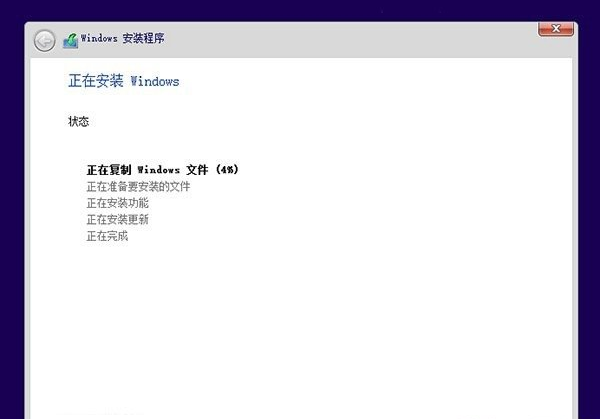
6、最后電腦重啟幾次后,會進入Win10初次安裝設置,主要是需要創建用戶名、密碼以及基本設置等,我們按照提示一步一步完成,最后就可以進入到Win10煮面界面了,如下圖所示。
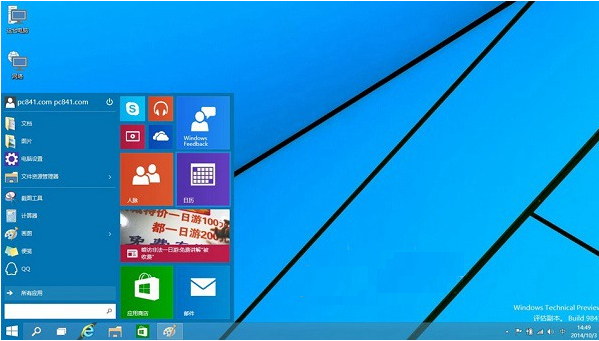
圖為Win10桌面
Win8.1下安裝Win10成功后,以后電腦每次重啟或者開機后,會進入系統選擇界面,您可以自由選擇進入Win10或者Win8.1系統,如下圖所示。
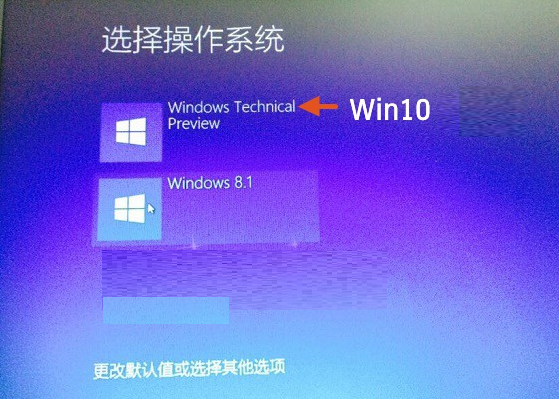
Win8.1/Win10雙系統切換方法
Win8.1和Win10雙系統安裝教程就為大家介紹到這里,總體來說非常簡單,無需設置BiOS,也無需借助虛擬光驅,完全是在Win8.1系統中完成安裝的。以上為大家演示的是Win8.1下安裝Win10,Win8系統也是一樣的。
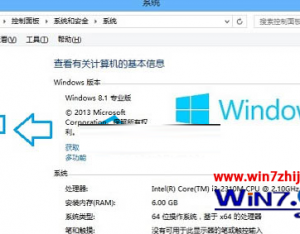
Win8關閉游戲時提示虛擬內存不足的解決方法
想必有很多人都喜歡在電腦上面玩游戲吧,不過很多玩家對ghost Win8系統比較不滿的一個地方就是,經常在關閉游戲客戶端后,系統會彈出虛擬內存不足的提示,造成這樣的原因主要是因為電腦物理內存比較小,運行了很多窗口或...
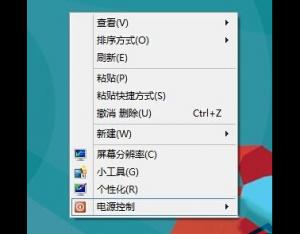
win8系統右鍵菜單中的選項內容怎么清理?
不得不說,咱們Windows系統中的右鍵菜單中非常好用的,例如復制、粘貼、剪切、壓縮等,都是咱們日常操作Windows系統的時候經常需要使用到的,但是在這個右鍵菜單中,同時還有很多其他的選項內容,這些選項內容對于有些用戶...

win8系統打開網頁出現鼠標滑輪失效怎么辦
1、需要返回到win8系統的傳統桌面位置,同時按下win8電腦鍵盤上的win+X快捷鍵打開電腦的快捷窗口; 2、在打開的窗口中,點擊選擇控制面板選項; 3、在打開的win8系統的控制面板中,直接在右上角的搜索窗口中輸入...
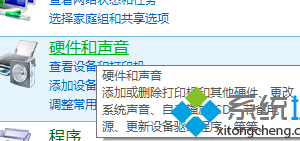
怎么打開win8/win8.1系統設備管理器
1、切換進入到win8系統的應用程序界面并點擊控制面板,在彈出的窗口中選擇“硬件和聲音文本; 2、在彈出的硬件和聲音窗口后,就在窗口第一欄里找到并點擊“設備管理器“即可彈出設備管理器的界面...
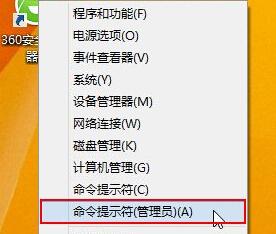
win8系統電腦中的IE瀏覽器就無法使用了怎么辦?
其實相對來說,現在的win8系統并非是最新的系統,也不再是咱們微軟力推的系統了,因為現在的微軟,已經完全將精力放在了win10系統之上,但是對于比較謹慎的用戶來說,卻還是覺得目前的win10系統不夠完善,不夠完美,期間還存在...

win8系統中的輸入法圖標突然消失了怎么辦?
只要涉及到打字,咱們都需要使用到輸入法,但是在咱們Windows系統中卻不止一個輸入法,也就是說,也許在很多情況下,咱們都需要對當前的輸入法進行切換,有的界面可能只需要切換一次,但是有的界面就可能需要切換兩次了,咱們只...

